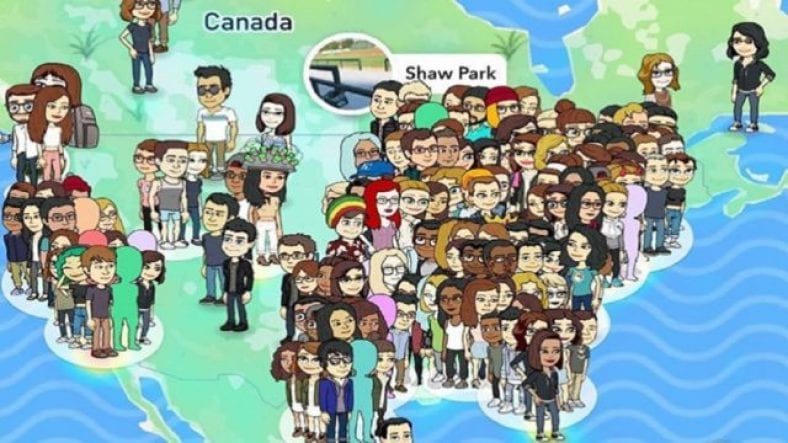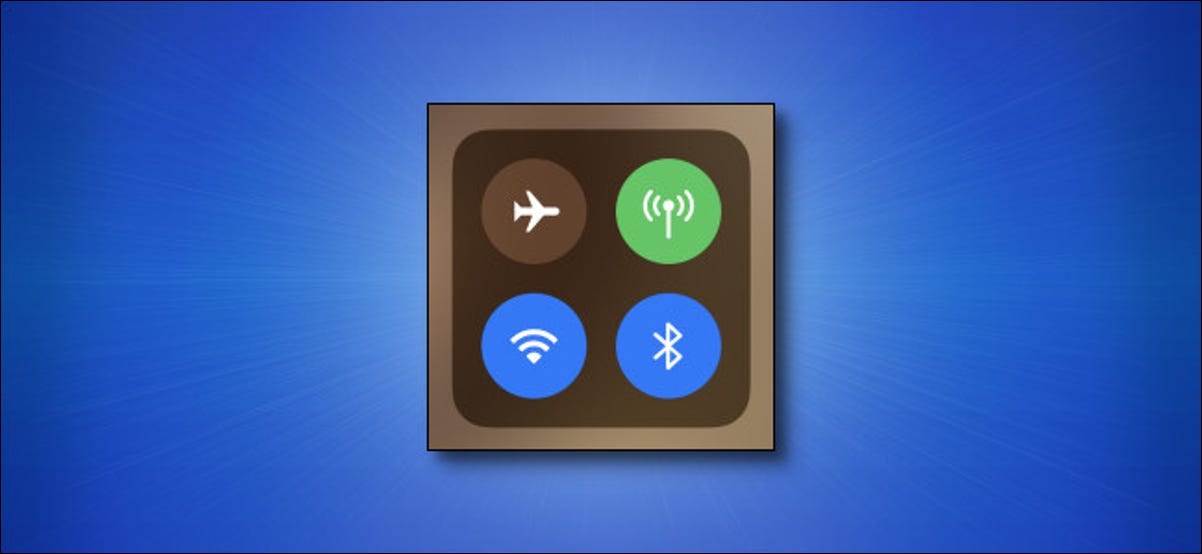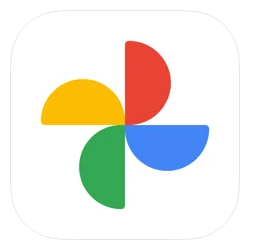Snapchat - Олон нийтийн мэдээллийн хэрэгслийн хамгийн гайхалтай програмуудын нэг болох Snapchat нь өвөрмөц онцлогтой тул асар олон үзэгчтэй болсон. Таны мэддэг Snaps, AI-д суурилсан шүүлтүүр эсвэл Bitmojis ч бай тантай адилхан харагдаж байна уу? Snapchat Энэ нь танд хамрах хүрээг хангаж өгдөг.
Эдгээр онцлогуудын нэг нь Гэнэтийн газрын зураг , хэрэглэгчид Snapchat байршлаа найзуудтайгаа хуваалцах боломжийг олгодог. Мөн Snap Maps -ийг ашиглан хотод болж буй үйл явдлуудыг хянаж, дэлхийн өнцөг булан бүрээс авсан агшин зураг, түүхийг шалгаж болно.
тэмдэглэлSnap Map -ийг ашиглахын тулд та ухаалаг гар утсан дээрээ байршлын үйлчилгээгээ идэвхжүүлэх хэрэгтэй бөгөөд ингэснээр таны байршлыг бодит цаг хугацаанд авах боломжтой болно.
Статус тогтоох, байршлыг хуваалцахын тулд Snapchat -ийн Snap Map -ийг хэрхэн ашиглах вэ?
- Snapchat програмыг нээгээд дэлгэцийн зүүн дээд буланд байгаа Bitmoji дүрс дээр дарна уу.
- Доошоо гүйлгэн харвал Snap Map таб гарч ирнэ. товчин дээр дарна уу Зөвшөөрөх .
- Дахин хэлэхэд товчлуур дээр дарна уу Зөвшөөрөх Snapchat -ийн Snap Map нь таны байршлыг авах боломжийг олгодог.
- Та одоо Bitmojis нэртэй Snapchat газрын зураг болон найзуудынхаа байршлыг харах болно.
- Одоо дэлгэцийн зүүн доод буланд байгаа төлөв байдлын товчлуур дээр дараад дараа нь дарна уу Явцгаая .
- Боломжтой хувилбаруудаас аватар сонгоод үүнийг Snap Map дээрх статус болгон тохируулна уу.
- Таны Snapchat -ийн байршил одоо Snap Map дээрх бүх найзууддаа харагдах болно.
Та Snap Map дээрээс хотод болж буй бусад олон дурсгалт газрууд болон үйл явдлуудыг үзэх боломжтой.
Та мөн Snap Map дээр байршлаа хэнтэй хуваалцахыг хүсч байгаагаа сонгож болно.
Snap Snap -ийг газрын зураг дээр хэрхэн сонгох вэ?
- Snapchat програмыг нээгээд дэлгэцийн зүүн дээд буланд байгаа Bitmoji дүрс дээр дарна уу.
- Доошоо гүйлгээд Snap Map таб руу очно уу. Дээр товшино уу Байршлыг хуваалцах
- Энд Snapchat байршлаа нуухын тулд үл үзэгдэх горимыг сонгоно уу.
- Та тохиргоон дотроос Snapchat байршлаа тодорхой хүмүүсээс нуухыг сонгож болноМиний байршлыг хэн харах боломжтой".
- Эндээс та найз нөхөддөө Snap Map дээр байршлаа байршуулах хүсэлт гаргах эсэхээ шийдэж болно.
нийтлэг асуултууд
Таны байршлыг хэн харж байгаа талаар танд шууд мэдэгдэл өгөхгүй, гэхдээ та Snap Map -ийн тохиргооноосоо үргэлж мэдэж, таны байршлыг хэн үзсэнийг шалгаж болно. Гэсэн хэдий ч, хэрэв та байршлаа хэн нэгэнтэй хуваалцахыг хүсэхгүй байгаа бол та нууц горимыг идэвхжүүлж болно.
Snap Map дээр Bitmoji дээр дарвал хүмүүс ямар ч мэдэгдэл хүлээн авахгүй. Та тэр хүнтэй чатлах цонх нээх болно.
Та Bitmoji дүрс дээр дарж >> доош гүйлгэж >> газрын зураг дээр дарж гэнэтийн газрын зургийг нээж болно. Та мөн дэлгэцэн дээр дарахад л хандах боломжтой.
Snapchat газрын зураг нь ихэнхдээ хүмүүсийн байршлыг харуулдаг. Гэсэн хэдий ч сүүлийн хэдэн цагийн турш хэн нэгэн програмыг нээгээгүй байгаа нь буруу байж магадгүй юм.
Snapchat -ийн Snap Map нь 8 цагийн турш харагдана. Хэрэв хэн нэгэн найман цагийн дотор байршлаа шинэчлэхгүй бол түүний байршил Snap Map -аас алга болно. Түүнчлэн газрын зураг дээр хүн хамгийн сүүлд хаана байршлаа шинэчилсэн болохыг харуулжээ.